
Möchten Sie Bilder und Videos in einer Datei zusammenführen? Oder ein Bild über einen Clip legen?
Dieser umfassende Leitfaden erklärt die häufigsten Fragen rund um Fotos in Ihren Videodateien.
Wieso Bilder zu einem Video hinzufügen?
Es gibt viele Gründe, bei Ihrem nächsten Projekt Fotos zu verwenden.
- Film mit Fotos und Clips. Erstellen Sie eine Geschichte über Ihren Urlaub oder Ihre Reise, verwenden Sie Bilder und Clips, brennen Sie diese auf eine DVD, um sie am Wochenende mit Ihrer Familie anzuschauen.
- Video mit einem Bild überlagern. Erstellen Sie mit mehreren Fotos und Clips einen Film auf einem Bildschirm. Oder fügen Sie zusätzliche Graphik ein, um das Urheberrecht zu schützen.
- PowerPoint-Präsentation ins Video konvertieren. Mit dieser Methode können Sie einen Film aus einer Präsentation erstellen, ohne einzelne Bilddateien davon zu extrahieren.
- Diashow erstellen. Lassen Sie Ihre Fotosammlung automatisch angezeigt werden, ohne manuell zwischen den Dateien zu wechseln.
Egal, welche Idee Sie haben, mit der beliebten Multimedia-Software können Sie Bilder und Videos auf Windows, Mac und mobilen Geräten kombinieren.
Wie überlagert man ein Bild in einem Video?
Überlagern bedeutet, die Oberfläche Ihres Clips mit einem Bild zu bedecken. Wir verwenden diese Option, um mehrere Fotos auf einem Mehrfachbildschirm zu zeigen oder um ein Wasserzeichen hinzuzufügen.
Bild zu Video unter Windows hinzufügen
AVS Video Editor ist eine der besten Windows-Programme zum Überlagern von Bildern in einem Film.
So funktioniert es:
So überlagern Sie ein Bild in einem Video:
- Öffnen Sie Medienbibliothek und wählen Sie die Registerkarte Bild aus.
- Stellen Sie die Datei in der Überlagerungszeile.
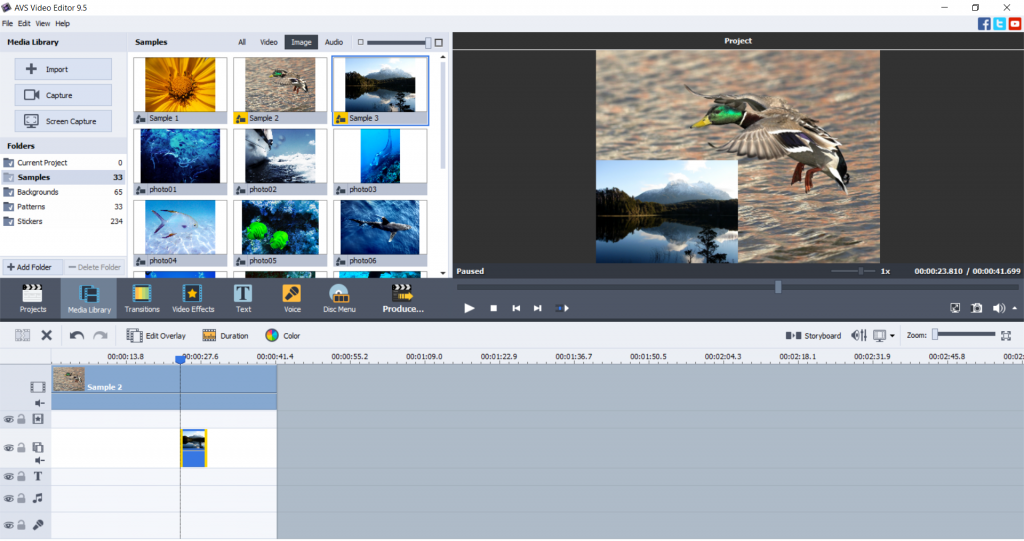
Testen Sie schon heute weitere Funktionen von AVS Video Editor!
Bild zu Video auf Mac / iOS hinzufügen
Apple stellt seinen Nutzern die kostenlose Bearbeitungssoftware iMovie zur Verfügung. Normalerweise ist sie auf jedem iMac und MacBook vorinstalliert.
So überlagern Sie in iMovie für Mac ein Bild in einem Video.
- Wählen Sie ein Bild aus und ziehen Sie es über ein Video auf der Zeitachse. Lassen Sie die Maustaste los, wenn das grüne Symbol „+“ angezeigt wird.
- Wählen Sie im Menü auf der linken Seite die Option Bild-im-Bild.
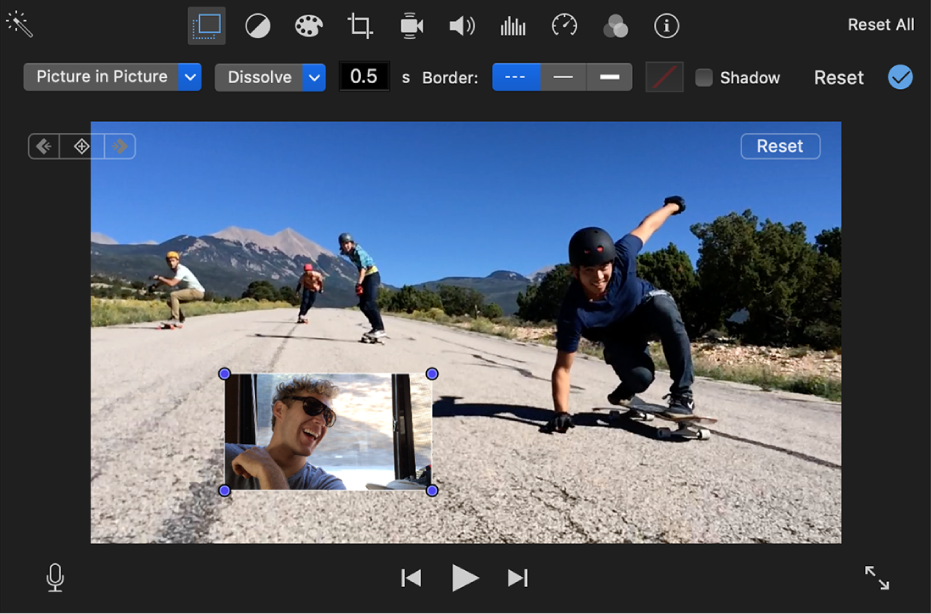
- Verschieben Sie Dateien auf dem Bildschirm oder ändern Sie ihre Größe nach Ihren Wünschen.
Auf einem iPhone oder iPad führen Sie die folgenden Schritte aus.
- Laden Sie das Foto in die Bibliothek hoch.
- Tippen Sie auf das Foto → Weitere Optionen und wählen Sie Bild-im-Bild aus.
Erfahren Sie mehr über das Überlagern auf verschiedenen Geräten in unserem speziellen Leitfaden.
Wie kann man eine Video- und Fotocollage erstellen?
Die Erstellung von Videos nur aus Bildern oder aus einer Kombination von Fotos und Clips ist unter Windows und Mac ebenfalls einfach.
Erstellen einer Diashow mit Bildern unter Windows
Öffnen Sie AVS Video Editor und folgen Sie diesen Schritten.
- Öffnen Sie Medienbibliothek und wählen Sie die Registerkarte Bild aus.
- Ziehen Sie die gewünschte Datei auf den ersten Track der Zeitachse.
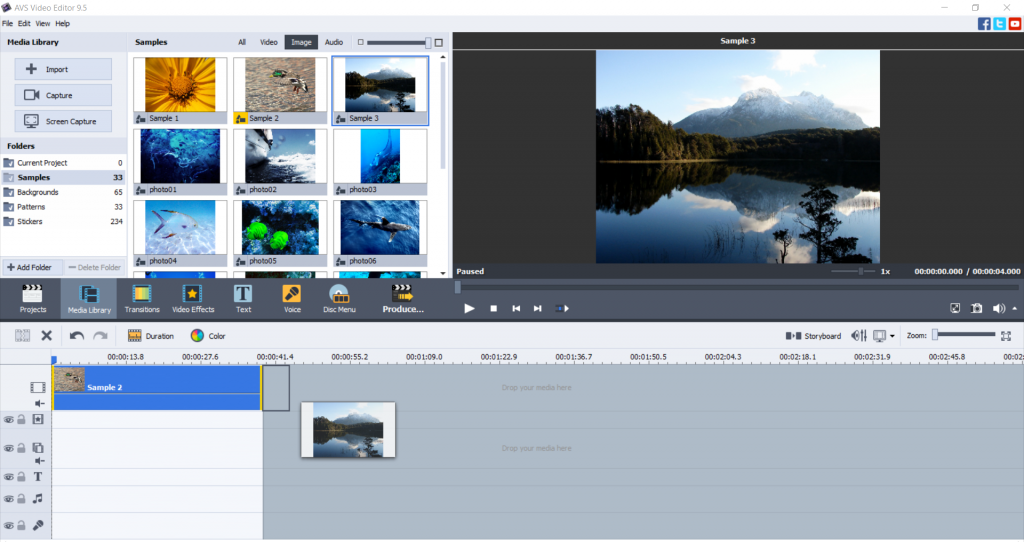
- Möchten Sie ein Video zu Ihrem Projekt hinzufügen? Öffnen Sie in der Mediathek die Registerkarte Video und wählen Sie einen Clip aus.
Zusätzlich können Sie Musik für die Ausgabedatei hinzufügen. Das macht es noch unterhaltsamer.
Erstellen einer Diashow mit Bildern unter Mac / iOS
Um ein Clip aus Fotos in iMovie zu erstellen, öffnen Sie iMovie-Bibliothek auf der linken Seite.
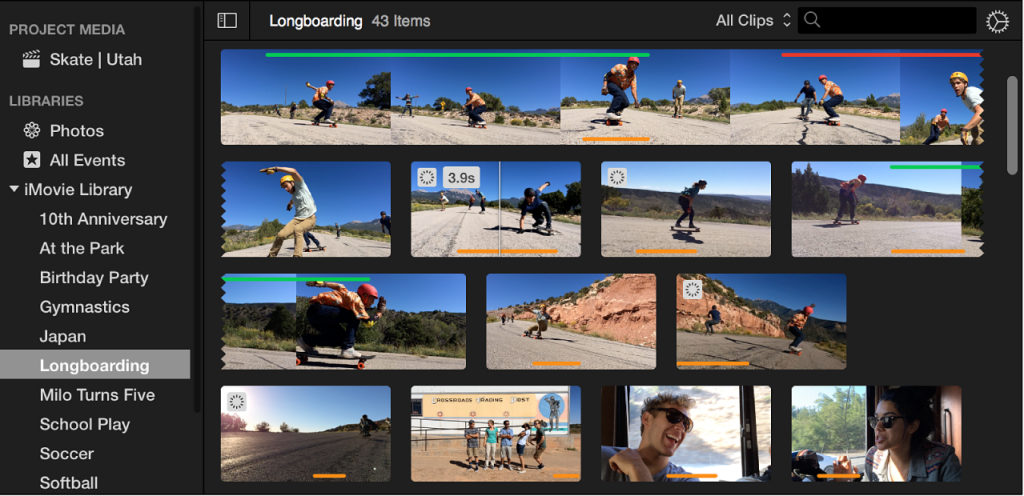
Ziehen Sie Bilder aus der Bibliothek in die Zeitleiste.
Wie speichert man eine PowerPoint-Präsentation als Video?
Sie müssen nicht unbedingt die kostenpflichtige Version von PowerPoint kaufen, um eine Präsentation in ein Video zu konvertieren.
Installieren Sie kostenlos AVS Video Converter und folgen Sie diesen Schritten.
- Ziehen Sie die Präsentation von Ihrem Desktop zu AVS Video Converter.
- Wählen Sie das gewünschte Ausgabeformat aus. MP4 ist die Standardoption.
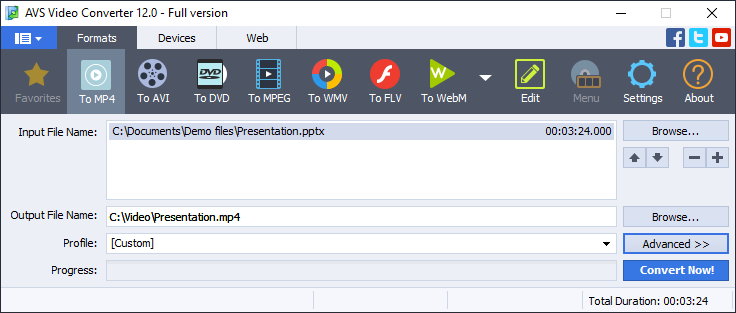
- Klicken Sie auf Konvertieren.
Klicken Sie nach der Konvertierung auf die Schaltfläche Ordner öffnen, um Ihre neue Videodatei zu finden.
Laden Sie AVS Video Converter herunter — er ist kostenlos und unterstützt alle populären Multimedia-Formate!
Sie möchten jede Folie einer Präsentation als einzelnes Bild speichern? Verwenden Sie kostenlose Bürosoftware wie ONLYOFFICE Desktop Editoren.
Wie man Bilder zu Clips online hinzufügt
Es gibt viele Dienste im Internet, mit denen Sie Clips und Fotos einfach kombinieren können, zum Beispiel Veed.io.
Klicken Sie auf die Schaltfläche Video auswählen, um die Oberfläche des Editors zu öffnen. Dann:
- Laden Sie einen Clip von Ihrem Computer oder einem Cloud-Speicher hoch. Oder verwenden Sie einen YouTube-Link.
- Klicken Sie auf Hochladen (Upload) in der linken Symbolleiste.
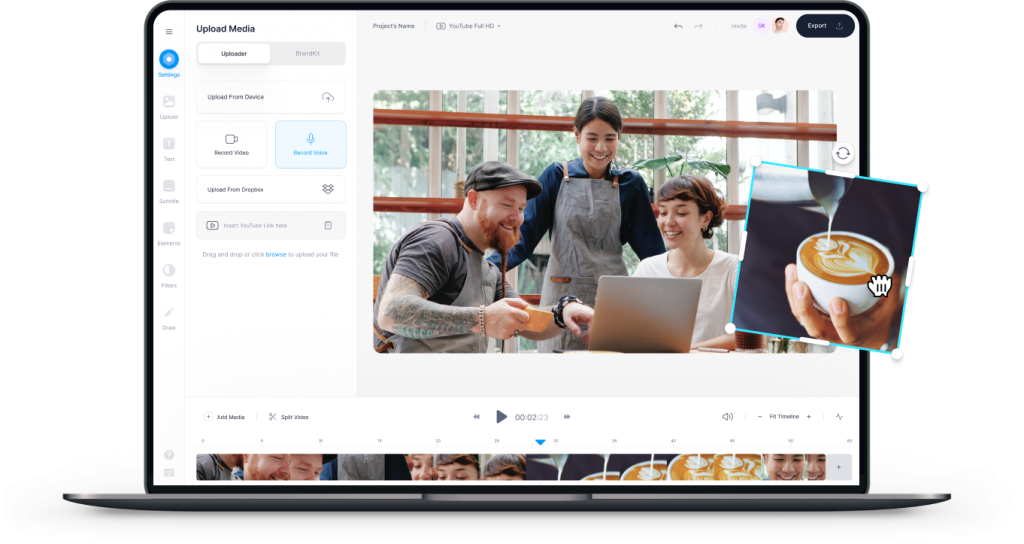
- Klicken Sie auf Bild hochladen. Wählen Sie die gewünschten Fotos aus und ziehen Sie diese auf die Zeitleiste.
- Exportieren und laden Sie die Ausgabedatei herunter.
Die Online-Bearbeitung hat jedoch einige Nachteile. Sie erfordert eine stabile Internetverbindung und man muss persönliche Dateien einem Webdienst zur Verfügung stellen.
Fazit
Sie haben gelernt, wie man unter Windows, Mac, auf iOS-Mobilgeräten und sogar online ein Bild in ein Video einfügt. Das ist doch ganz einfach, oder?
Unter den folgenden nützlichen Links finden Sie einige praktische Tipps und Tools für Ihre Diashows und Filme!
Nützliche Links
Aktualisieren Sie AVS4YOU auf die neueste Version. Jetzt erhalten
Verschwommene Videos klarer machen. Beitrag lesen
Was bedeutet Einbettung von Clips? Beitrag lesen
Videoformat durch Konvertierung ändern. Beitrag lesen